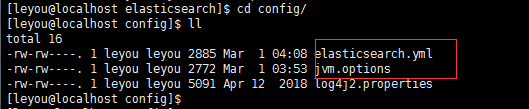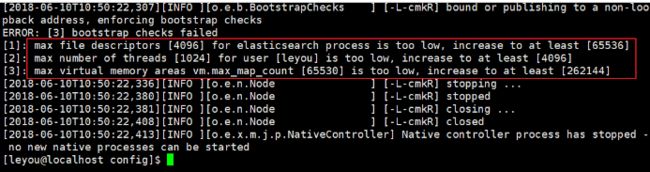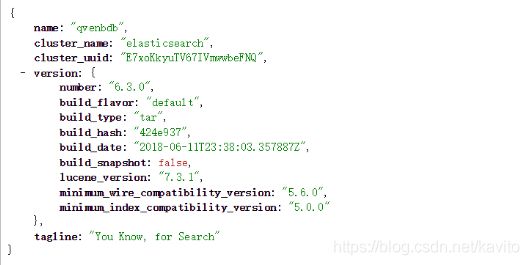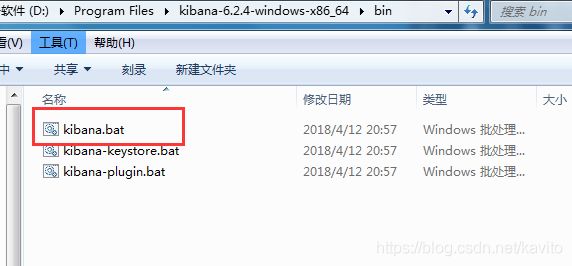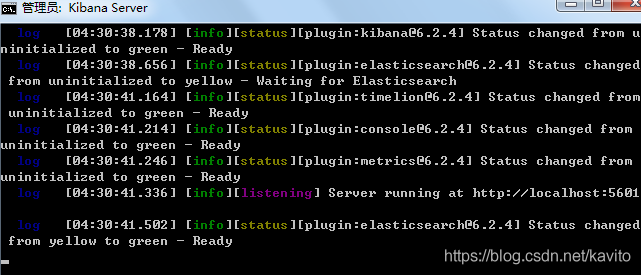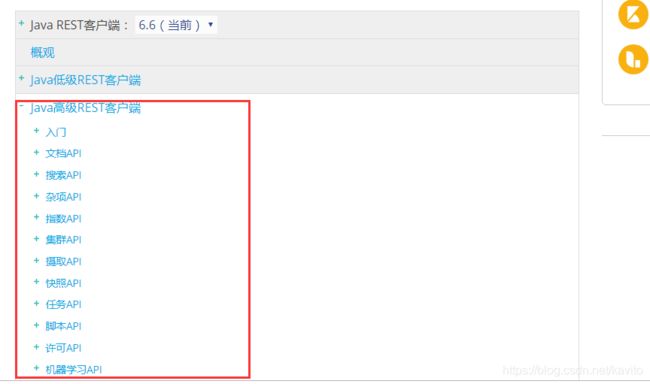Elasticsearch的简单入门:(一)ES简介与安装
像天猫、京东这样的商城,用户访问商城的首页,一般都会直接搜索来寻找自己想要购买的商品。而商品的数量非常多,而且分类繁杂。如果能正确的显示出用户想要的商品,并进行合理的过滤,尽快促成交易,是搜索系统要研究的核心。面对这样复杂的搜索业务和数据量,使用传统数据库搜索就显得力不从心,一般我们都会使用全文检索技术,比如Solr,Elasticsearch。今天我们的主角是Elasticsearch。
1、elasticsearch的介绍与安装
1.1.elasticsearch的简单介绍
Elastic官网:https://www.elastic.co/cn/
Elastic有一条完整的产品线及解决方案:Elasticsearch、Kibana、Logstash等,前面说的三个就是大家常说的ELK技术栈。
Elasticsearch(官网:https://www.elastic.co/cn/products/elasticsearch )是Elastic Stack 的核心技术。详细介绍参考官网
Elasticsearch具备以下特点:
-
分布式,无需人工搭建集群(solr就需要人为配置,使用Zookeeper作为注册中心)
-
Restful风格,一切API都遵循Rest原则,容易上手近实时搜索,数据更新在Elasticsearch中几乎是完全同步的。
1.2.安装和配置
为了模拟真实场景,我们将在linux下安装Elasticsearch。 虚拟机(需要JDK1.8以上)我们用到VirtualBox,SSH工具用到Xshell连上Linux系统,Xftp传输文件。如果内存不够用把不相干的东西停掉
1.2.1.新建一个用户leyou(用户名随意)
出于安全考虑,elasticsearch默认不允许以root账号运行。
创建用户:useradd leyou
设置密码:passwd leyou
切换用户:su - leyou
1.2.2.上传安装包,并解压
我们将安装包上传到:/home/leyou目录(目录自己创建)
解压缩:tar -zxvf elasticsearch-6.2.4.tar.gz
目录重命名:mv elasticsearch-6.2.4/ elasticsearch完成后,查看下目录结构:
1.2.3.修改配置
进入config目录:
cd config需要修改的配置文件有两个:
Elasticsearch基于Lucene的,而Lucene底层是java实现,因此我们需要配置jvm参数。
编辑jvm.options
vim jvm.options修改默认配置:-Xms1g -Xmx1g为
-Xms512m
-Xmx512m编辑vim elasticsearch.yml修改数据和日志目录
path.data: /home/leyou/elasticsearch/data # 数据目录位置
path.logs: /home/leyou/elasticsearch/logs # 日志目录位置我们把data和logs目录修改指向了elasticsearch的安装目录。但是这两个目录并不存在,因此我们需要创建出来。
进入elasticsearch的根目录,然后创建:
mkdir data
mkdir logs修改绑定的ip:默认只允许本机访问,修改为0.0.0.0后则可以远程访问
network.host: 0.0.0.0 # 绑定到0.0.0.0,允许任何ip来访问目前我们是做的单机安装,如果要做集群,只需要在这个配置文件中添加其它节点信息即可。
elasticsearch.yml的其它可配置信息:
| 属性名 | 说明 |
|---|---|
| cluster.name | 配置elasticsearch的集群名称,默认是elasticsearch。建议修改成一个有意义的名称。 |
| node.name | 节点名,es会默认随机指定一个名字,建议指定一个有意义的名称,方便管理 |
| path.conf | 设置配置文件的存储路径,tar或zip包安装默认在es根目录下的config文件夹,rpm安装默认在/etc/ elasticsearch |
| path.data | 设置索引数据的存储路径,默认是es根目录下的data文件夹,可以设置多个存储路径,用逗号隔开 |
| path.logs | 设置日志文件的存储路径,默认是es根目录下的logs文件夹 |
| path.plugins | 设置插件的存放路径,默认是es根目录下的plugins文件夹 |
| bootstrap.memory_lock | 设置为true可以锁住ES使用的内存,避免内存进行swap |
| network.host | 设置bind_host和publish_host,设置为0.0.0.0允许外网访问 |
| http.port | 设置对外服务的http端口,默认为9200。 |
| transport.tcp.port | 集群结点之间通信端口 |
| discovery.zen.ping.timeout | 设置ES自动发现节点连接超时的时间,默认为3秒,如果网络延迟高可设置大些 |
| discovery.zen.minimum_master_nodes | 主结点数量的最少值 ,此值的公式为:(master_eligible_nodes / 2) + 1 ,比如:有3个符合要求的主结点,那么这里要设置为2 |
1.3.运行
进入elasticsearch/bin目录,可以看到下面的执行文件:
然后输入命令:
./elasticsearch发现报错了,启动失败:
如果用centos6(其linux内核版本为2.6 ),则会出现如下报错,原因是Elasticsearch的插件要求至少3.5以上版本。
不过没关系,我们禁用这个插件即可。修改elasticsearch.yml文件,在最下面添加如下配置:
bootstrap.system_call_filter: false然后再重启 。
1.3.2.错误2:文件权限不足
再次启动,又出错了
上面三条错误,我们逐一分析。
[1]: max file descriptors [4096] for elasticsearch process likely too low, increase to at least [65536]
我们用的是新用户leyou,而不是root,所以文件权限不足。
首先用root用户登录,然后修改配置文件:
vim /etc/security/limits.conf并添加下面的内容:
* soft nofile 65536
* hard nofile 131072
* soft nproc 4096
* hard nproc 4096
1.3.3.错误3:线程数不够
[2]: max number of threads [1024] for user [leyou] is too low, increase to at least [4096]
这是线程数不够,继续修改配置:
vim /etc/security/limits.d/90-nproc.conf 将* soft nproc 1024改为
* soft nproc 40961.3.4.错误4:进程虚拟内存
[3]: max virtual memory areas vm.max_map_count [65530] likely too low, increase to at least [262144]
vm.max_map_count:限制一个进程可以拥有的VMA(虚拟内存区域)的数量,继续修改配置文件:
vim /etc/sysctl.conf 添加下面内容
vm.max_map_count=655360完成后执行sysctl -p命令,载入sysctl配置文件;
sysctl -p1.3.5.重启终端窗口
所有错误修改完毕,一定要重启你的 Xshell终端,否则配置无效。
1.3.6.启动
再次启动,终于成功了!
可以看到绑定了两个端口:
-
9300:集群节点间通讯接口
-
9200:客户端访问接口
我们在浏览器中访问:http://192.168.0.113:9200 (192.168.0.113对应你虚拟机的IP,可以通过ifconfig或者ip addr命令查看)
1.4.安装kibana
1.4.1.什么是Kibana?
Kibana是一个基于Node.js的Elasticsearch索引库数据统计工具,可以利用Elasticsearch的聚合功能,生成各种图表,如柱形图,线状图,饼图等。
而且还提供了操作Elasticsearch索引数据的控制台,并且提供了一定的API提示,非常有利于我们学习Elasticsearch的语法。
1.4.2.安装
因为Kibana依赖于node,由于虚拟机没有安装node,而window中安装过。所以我们选择在window下使用kibana。
版本与elasticsearch的版本保持一致
解压到特定目录即可使用。
1.4.3.配置运行
进入安装目录下的config目录,修改kibana.yml文件:
修改elasticsearch服务器的地址:
elasticsearch.url: "http://192.168.0.113:9200"进入安装目录下的bin目录:
双击运行:
发现kibana的监听端口是5601
我们访问:http://127.0.0.1:5601,点击Dev Tools打开控制台
在页面右侧,我们就可以输入请求,访问Elasticsearch了。
1.5.安装ik分词器
Lucene的IK分词器早在2012年已经没有维护了,现在我们要使用的是在其基础上维护升级的版本,并且开发为ElasticSearch的集成插件了,与Elasticsearch一起维护升级,版本也保持一致
1.5.1.安装
Xftp上传下载好的zip包,并解压到Elasticsearch目录的plugins目录中:
使用unzip命令解压:
unzip elasticsearch-analysis-ik-6.2.4.zip使用mv命令改名:
mv elasticsearch-analysis-ik-6.2.4 ik-analyzer删除安装包:
rm -rf elasticsearch-analysis-ik-6.2.4.zip然后重启elasticsearch即可。
1.6.测试
大家先不管语法,我们先测试一波。在kibana控制台输入下面的请求:
运行得到右边的结果。
1.7.API
Elasticsearch提供了Rest风格的API,即http请求接口,而且也提供了各种语言的客户端API
文档地址:https://www.elastic.co/guide/en/elasticsearch/reference/current/index.html
学习用的是6.2.4版本,发现当前版本已经到6.6了。
点击Java Rest Client后,你会发现又有两个:
Low Level Rest Client是低级别封装,提供一些基础功能,但更灵活
High Level Rest Client,是在Low Level Rest Client基础上进行的高级别封装,功能更丰富和完善,而且API会变的简单
翻译了下:
好了,环境已经准备充足,下面就来开启学习Elasticsearch 的旅程吧!!
Elasticsearch的简单入门:(二)ES索引操作